笔记本电脑怎么隐藏桌面图标 Windows10系统隐藏桌面图标的设置方法
更新时间:2024-03-04 14:47:25作者:yang
在日常使用笔记本电脑时,我们经常会将一些常用的程序或文件放置在桌面上,方便快速访问,随着桌面图标数量的增加,有时可能会显得杂乱无章。为了解决这一问题,Windows10系统提供了隐藏桌面图标的设置方法,让用户可以根据自己的需求来管理桌面上的图标显示。接下来我们将介绍如何在Windows10系统中隐藏桌面图标,让您的桌面更加整洁。
操作方法:
1.先打开我们的电脑,然后我们右击电脑桌面的空白处;
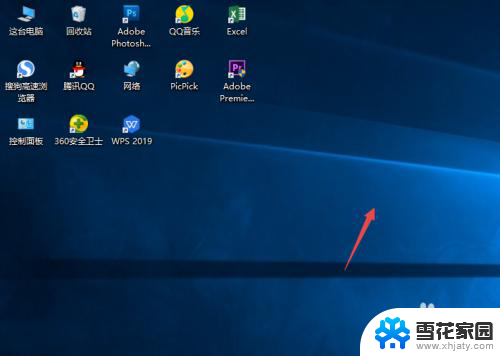
2.弹出的界面,我们点击查看;

3.然后点击显示桌面图标;
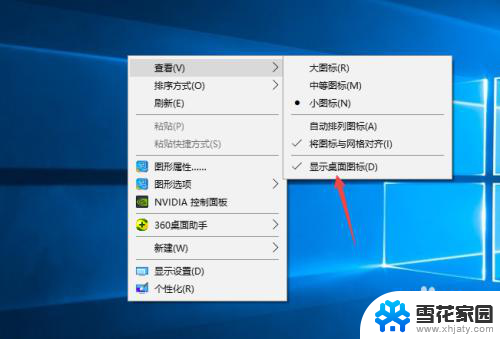
4.之后我们就可以看到电脑桌面上的图表都被我们隐藏起来了。

以上就是笔记本电脑隐藏桌面图标的全部内容,如果您需要,您可以按照以上步骤进行操作,希望这对您有所帮助。
笔记本电脑怎么隐藏桌面图标 Windows10系统隐藏桌面图标的设置方法相关教程
-
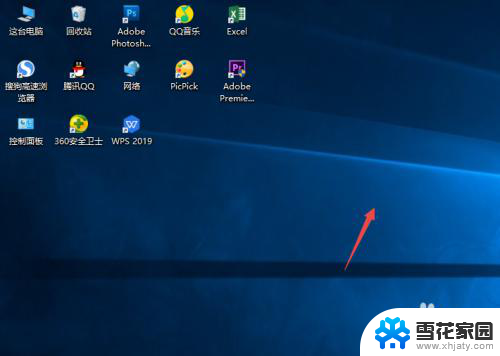 如何让电脑桌面图标隐藏 Windows10系统隐藏桌面图标的快捷方法
如何让电脑桌面图标隐藏 Windows10系统隐藏桌面图标的快捷方法2024-04-23
-
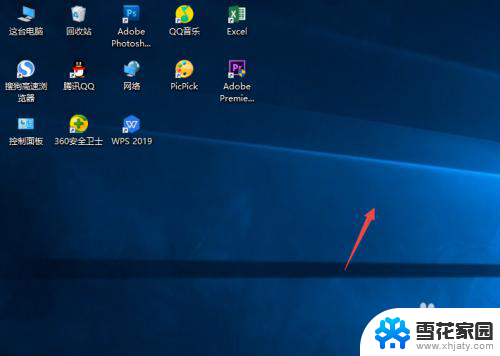 章鱼隐藏怎么隐藏桌面图标 Windows10系统桌面图标隐藏解决方法
章鱼隐藏怎么隐藏桌面图标 Windows10系统桌面图标隐藏解决方法2024-03-21
-
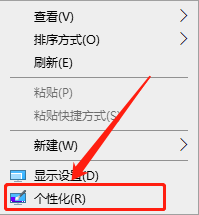 windows10删除回收站图标 Win10如何隐藏桌面上的回收站图标
windows10删除回收站图标 Win10如何隐藏桌面上的回收站图标2023-12-25
-
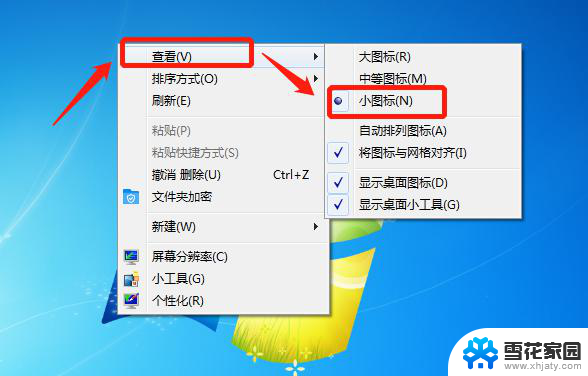 笔记本桌面图标怎么设置 win10系统桌面图标设置教程
笔记本桌面图标怎么设置 win10系统桌面图标设置教程2024-03-02
- 怎么设置右下角隐藏图标显示 怎样在Win10上显示或隐藏桌面右下角任务栏的图标
- 如何隐藏电脑右下角的图标 Win10右下角图标隐藏方法
- 桌面图标小盾牌怎么去掉 WIN10系统桌面小盾牌图标怎么隐藏
- 电脑图标桌面显示设置 win10系统桌面图标设置教程
- 电脑桌面图标怎么显示出来 win10桌面图标显示设置方法
- windows10桌面图标变成白色 WIN10桌面图标变白的原因及解决方法
- 默认浏览器如何设置 win10如何设置默认浏览器为火狐
- 电脑怎么查开机自动启动程序 如何关闭win10开机自动启动的程序
- 新电脑字体怎么调小 win10字体大小设置教程
- 为什么电脑打字不显示 Win10微软拼音输入法候选字显示问题
- windows10中英文切换 win10中英文输入法切换的方法
- 清除右键菜单 win10怎么清除右键菜单多余的选项
win10系统教程推荐
- 1 默认浏览器如何设置 win10如何设置默认浏览器为火狐
- 2 为什么电脑打字不显示 Win10微软拼音输入法候选字显示问题
- 3 windows10中英文切换 win10中英文输入法切换的方法
- 4 microsoft edge 如何卸载 Win10如何卸载edge浏览器
- 5 电脑截屏快捷键ctrl+alt+s保存到哪里了 Win10截图保存在哪里
- 6 怎样重置c盘 win10初始化重置c盘需要备份哪些文件
- 7 win10电脑怎么改账户名 win10账户名称如何更改
- 8 电脑上怎么改时间 win10系统怎样更改电脑的日期和时间
- 9 笔记本电脑如何合上后不关闭屏幕 win10合上笔记本不关闭屏幕设置方法
- 10 电脑的激活日期怎么查 怎样查看win10系统激活的具体时间